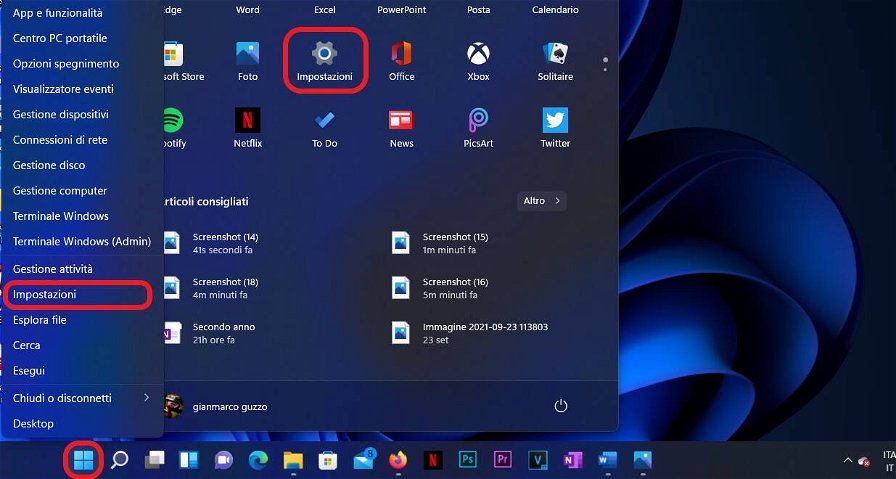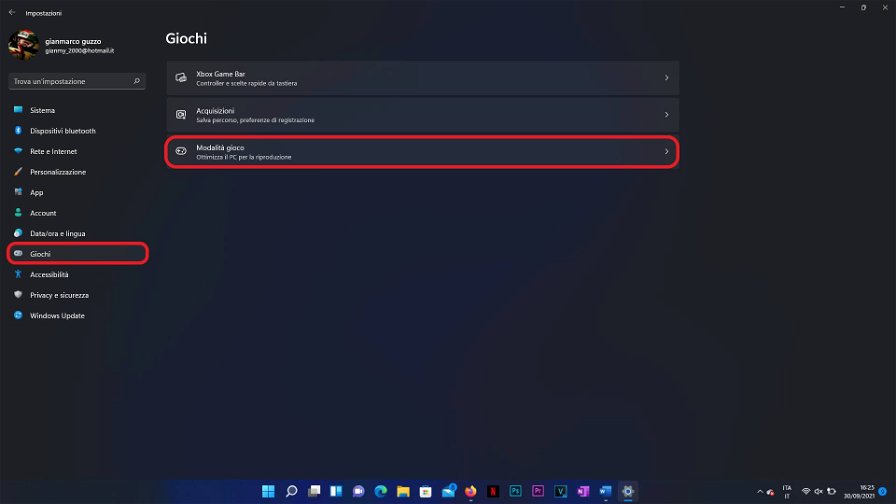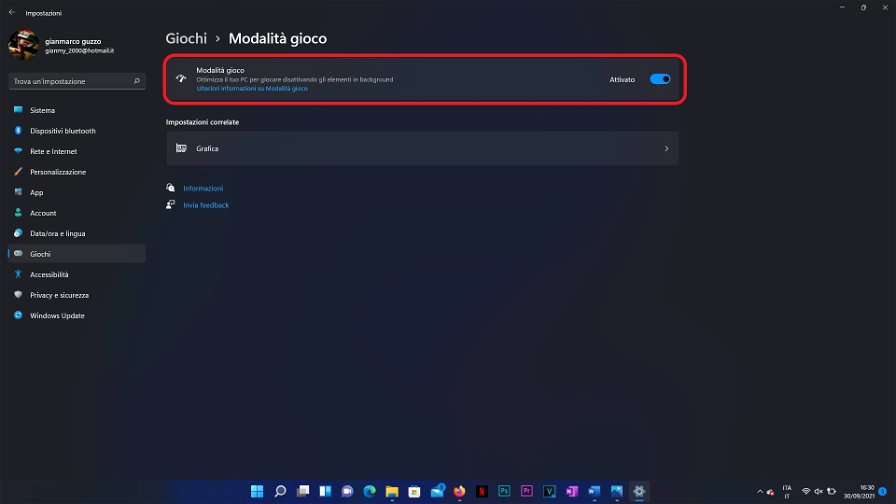Windows 11 tra le sue nuove funzionalità include anche una modalità dedicata esclusivamente ai videogiocatori, ovvero la “Modalità Gioco”. Questa funzionalità ottimizza automaticamente il sistema per le attività di gaming e si attiva in contemporanea a tutti i software che vengono riconosciuti come videogiochi. Al momento la funzionalità è completamente operativa senza alcun problema, ma nei mesi precedenti non sono mancati all’appello problemi causati da questa modalità. In questa guida quindi vi sveleremo come disattivare la “Modalità Gioco” a bordo di Windows 11.
Prima di passare alla guida vera e propria è necessario comunque spiegare il funzionamento di questa particolare funzionalità integrata nel nuovo sistema operativo di casa Microsoft. La Modalità Gioco è una modalità che consente di ottimizzare le risorse messe a disposizione dal computer per massimizzare le prestazioni durante il gioco a cui si abbina anche un’attività autonoma di controllo dei driver riguardanti le periferiche, impedendo nativamente l’installazione automatica dei driver che solitamente viene effettuata da Windows Update non appena questi sono disponibili, consentendo un’immersione completa nel gioco ed evitando spiacevoli glitch grafici o riavvii improvvisi.
Disabilitare la Modalità Gioco
Per disabilitare la modalità dobbiamo accedere alle impostazioni del sistema. Per farlo possiamo cercare le impostazioni nel nuovo menù start, oppure possiamo cliccare su start con il tasto destro e cercare la voce “impostazioni” nell’elenco.
Una volta entrati nelle impostazioni del sistema trovate nell’elenco sulla sinistra le impostazioni riguardanti i giochi e vi troverete di fronte a questa schermata.
Accedete al menù “Modalità Gioco”. Vi troverete quindi di fronte ad una schermata del genere.
Per disabilitare la modalità sarà sufficiente togliere la spunta sulla casella “Modalità Gioco”. Una volta fatto ciò, chiudete le impostazioni e avrete disabilitato con successo la nuova funzionalità. Per riabilitarla sarà sufficiente seguire gli stessi passi, riabilitando la modalità dallo stesso menù. Vi ricordiamo che la “Modalità Gioco” è una funzionalità che si attiva solamente se vengono avviati dei videogiochi, quindi chi non fa uso di questo genere di software può tranquillamente continuare ad usufruire della sua esperienza a bordo di Windows senza preoccuparsi.
Su Amazon trovate in offerta l'Asus VG248QG, buon monitor 24" caratterizzato da un pannello TN 8 bit (6BIT+FRC), copertura 99% sRGB con refresh rate di 165Hz e un input lag davvero ottimo per la fascia di prezzo. Da non perdere!